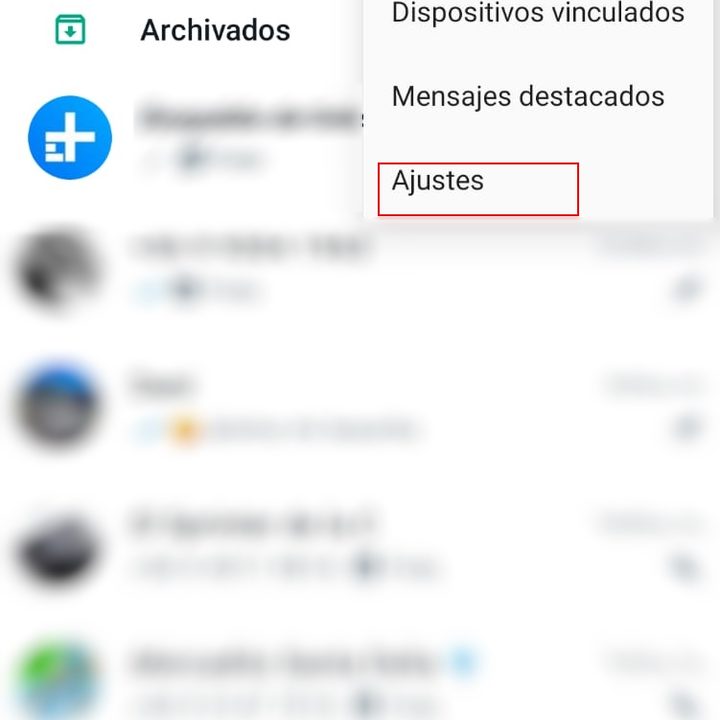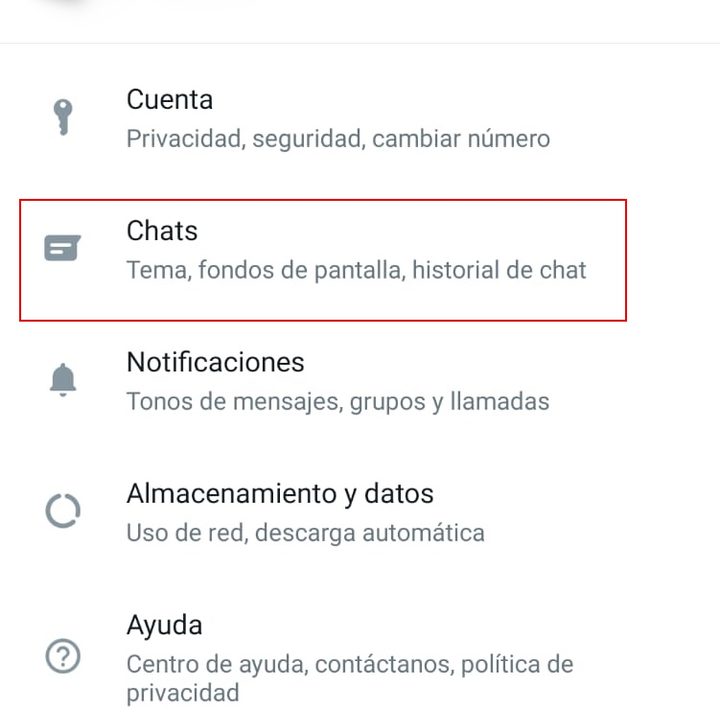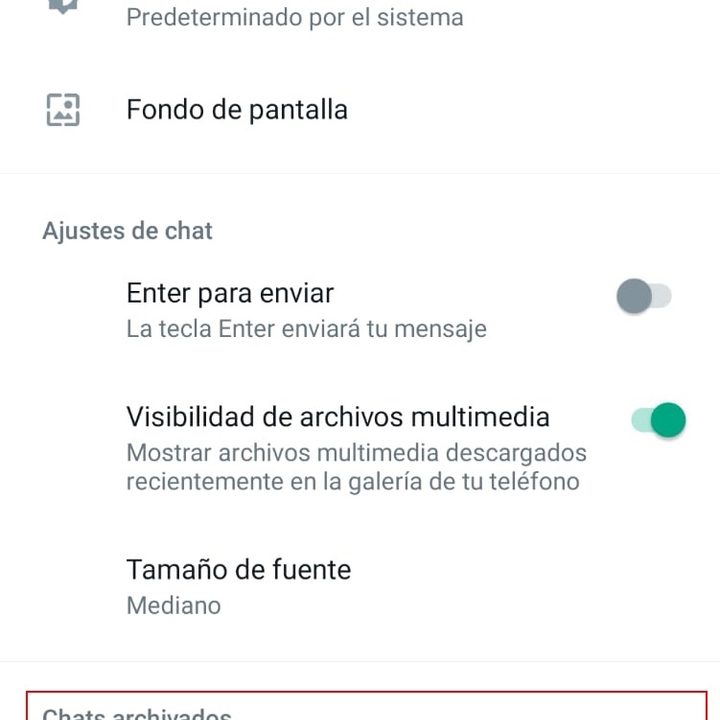¿Estás cansado de ver notificaciones de un grupo de WhatsApp de excompañeros de secundaria, pero crees que todavía no ha llegado el momento de abandonarlo? Por fortuna, la popular aplicación de mensajería instantánea cuenta con una solución intermedia, pero para ello necesitas conocer cómo archivar un chat de WhatsApp de forma permanente… o hasta que decidas revertirlo.
Te va a interesar:
- Cómo eliminar mensajes enviados en WhatsApp
- Cómo usar WhatsApp en tu computadora
- Cómo liberar espacio de almacenamiento en WhatsApp
Si bien WhatsApp ya te permitía ocultar conversaciones individuales o grupales, cada vez que alguno de sus miembros enviaba un mensaje volvías a verlo en la pantalla principal de la aplicación. Gracias a una de las actualizaciones que la app de Facebook Inc. recibió en 2021, ahora es posible evitarlo.
Cómo archivar un chat de WhatsApp
Lo primero es archivar un chat grupal o individual de WhatsApp. Para ello, necesitas mantener presionada la conversación y tocar el botón Archivar, identificado con un ícono de una caja y una flecha, que encontrarás en la parte superior de la pantalla.
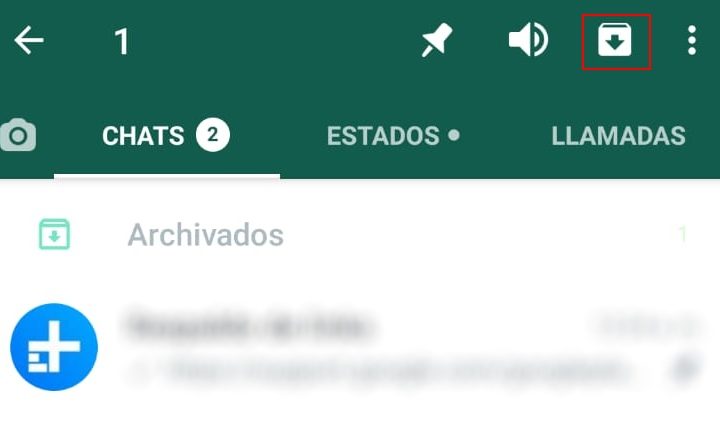
Si quieres tomar medidas más radicales, también puedes archivar todos los chats de una sola vez. En el menú de la aplicación dirígete a Ajustes> Chats> Historial de Chats> Archivar todos los chats.
Para tu tranquilidad, debes considerar que cuando activas la función archivar no eliminas el contenido de las conversaciones. Además, ninguno de tus contactos se enterará de que has archivado la conversación.
De cualquier manera, ten en cuenta que los chats archivados no se guardarán en las copias de seguridad en iCloud (iOS) o Google Drive (Android).
Cómo revisar y desarchivar un chat de WhatsApp
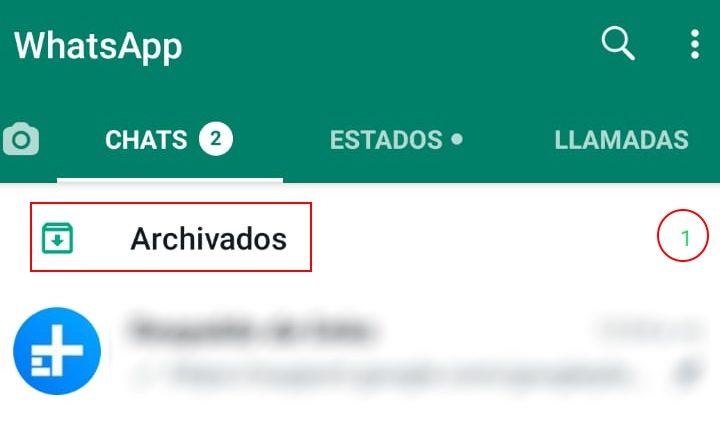
Las conversaciones archivadas permanecerán fijadas en la parte superior de la pestaña Chats, dentro de la etiqueta Archivados. Si deseas revisar alguna de ellas, solo debes presionar Archivados y se desplegarán todos los chats que están ocultos.
Para desarchivar una conversación, solo debes mantenerla presionada y tocar el botón Desarchivar, identificado con un ícono de una caja y una flecha verde, que encontrarás en la parte superior de la pantalla.
Cómo archivar un chat de WhatsApp de manera permanente
Si quieres cambiar la configuración predeterminada y evitar que los chats vuelvan a quedar visibles cuando recibas nuevos mensajes, existe la posibilidad de archivarlos de manera permanente. Cuentas con dos alternativas.
- Opción 1: en el menú principal de WhatsApp, abre Ajustes, pulsa Chats y activa la casilla de verificación Mantener los chats archivados, ubicada bajo la etiqueta Chats archivados.
- Opción 2: en la pestaña Chats, pulsa el botón Archivados, luego presiona el menú (tres puntos verticales) y elige Ajustes de Archivado. En la siguiente pantalla, activa la casilla de verificación Mantener los chats archivados. Lo bueno es que puedes activar y desactivar esta opción las veces que quieras.